Cómo desinstalar aplicaciones no deseadas en Windows 10 usando PowerShell

**Cómo desinstalar aplicaciones no deseadas en Windows 10**
Cuando se trata de los escritorios en mis computadoras, odio el desorden. Solo quiero ver aquellas aplicaciones que utilizo regularmente en mi PC. Todo lo demás debe ser desinstalado o, al menos, ocultado. Sin embargo, en Microsoft Windows 10, desinstalar algunas aplicaciones no se puede lograr con un simple clic derecho del mouse, porque el elemento de menú Desinstalar está intencionalmente ausente. Muy astuto, Microsoft.
Para desinstalar aplicaciones como Xbox, Correo, Calendario, Calculadora y Tienda, tendrás que usar PowerShell y algunos comandos específicos.
**Advertencia:** Algunas de estas aplicaciones están profundamente integradas con Windows 10 y eliminarlas podría causar problemas. Sé cuidadoso acerca de lo que elijas eliminar.
VER: Windows 10 Anniversary Update: Microsoft ha solucionado el mayor problema del navegador Edge, pero aún no es suficiente
Adiós, aplicación de Xbox
En mi caso, quería eliminar la aplicación de Xbox (**Figura A**) porque no tiene ningún propósito en mi computadora solo para uso empresarial y, de hecho, causa un grave problema en mi PC de juegos. Pero no puedes eliminarla de la forma normal, haciendo clic derecho en el ícono y seleccionando Desinstalar. No, para desinstalar la aplicación de Xbox debes utilizar PowerShell.
 Cómo usar un único filtro para actualizar dos o más tablas dinámicas en Excel
Cómo usar un único filtro para actualizar dos o más tablas dinámicas en ExcelFigura A
Comienza escribiendo "powershell" en el cuadro de búsqueda de Cortana y haz clic derecho en el primer resultado de la lista para ejecutar la aplicación PowerShell como administrador. En el indicador PS, escribe (o mejor aún, copia y pega) el siguiente comando (**Figura B**) y luego presiona Enter:
Get-AppxPackage *xboxapp* | Remove-AppxPackage
Figura B
Cierra PowerShell y verifica el Menú Inicio nuevamente, deberías ver un espacio vacío donde solía estar la aplicación de Xbox (**Figura C**).
Figura C
Otras aplicaciones elegibles
Otras aplicaciones de Windows 10 que podrías considerar eliminar con este método son:
Get-AppxPackage *officehub* | Remove-AppxPackage
Get-AppxPackage *solitairecollection* | Remove-AppxPackage
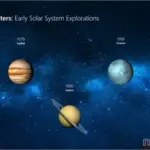 Cómo utilizar la nueva transición de PowerPoint 2016
Cómo utilizar la nueva transición de PowerPoint 2016Get-AppxPackage *bingfinance* | Remove-AppxPackage
Get-AppxPackage *bingnews* | Remove-AppxPackage
Get-AppxPackage *bingsports* | Remove-AppxPackage
Get-AppxPackage *bingweather* | Remove-AppxPackage
Una vez que hayas eliminado las aplicaciones deseadas, probablemente querrás tomar unos minutos para reorganizar el Menú Inicio, ya que ahora tendrá algunos espacios vacíos.
Recuperar las aplicaciones
Si cambias de opinión después del hecho, puedes reinstalar las aplicaciones con un comando especial de PowerShell. Inicia PowerShell en modo administrador nuevamente, luego copia y pega este comando en el indicador y presiona Enter:
 Elimina malware molesto de tu PC con Windows Defender Offline: la guía definitiva
Elimina malware molesto de tu PC con Windows Defender Offline: la guía definitivaGet-AppxPackage -AllUsers| Foreach {Add-AppxPackage -DisableDevelopmentMode -Register "$($_.InstallLocation)\AppXManifest.xml"}
Probablemente tomará unos minutos, así que ten paciencia. Todas las aplicaciones incluidas en Windows 10 deberían regresar al Menú Inicio.
Para obtener más detalles sobre PowerShell y los comandos RemoveAppxPackage, consulta este tutorial en el sitio web de TechNet de Microsoft.
También puedes leer...
- 10 consejos rápidos para hacer que Windows 10 funcione como tú quieres
- Windows 10 Anniversary Update: Ten cuidado con estas sorpresas desagradables
- La Actualización de Aniversario de Windows 10 está aquí... listos o no
- Windows 10: La guía para personas inteligentes (Actualizada)
¿Otros obstáculos?
¿Has encontrado algún problema al utilizar la Actualización de Aniversario de Windows 10? Comparte tus experiencias y consejos con otros miembros de Newsmatic.
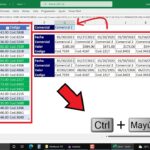 Cómo filtrar registros por múltiples valores en Excel
Cómo filtrar registros por múltiples valores en ExcelEn Newsmatic nos especializamos en tecnología de vanguardia, contamos con los artículos mas novedosos sobre Software, allí encontraras muchos artículos similares a Cómo desinstalar aplicaciones no deseadas en Windows 10 usando PowerShell , tenemos lo ultimo en tecnología 2023.

Artículos Relacionados